掌握技巧:轻松解决“telnet不是内部或外部命令”的报错问题
作者:佚名 来源:未知 时间:2024-11-05
在使用电脑时,我们有时会需要用到telnet命令来进行远程连接或管理设备。然而,有时在输入telnet命令后,系统会弹出一个错误信息:“telnet不是内部或外部命令,也不是可运行的程序或批处理文件。”这个错误通常意味着系统中没有安装telnet客户端,或者其安装路径没有被添加到系统的PATH环境变量中。以下将详细介绍如何解决这一问题,使您能够顺利使用telnet命令。
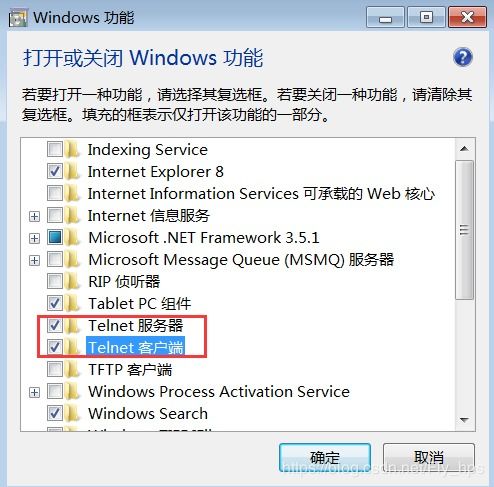
一、确认telnet客户端是否安装
首先,我们需要确认telnet客户端是否已经安装在您的电脑上。在Windows系统中,telnet客户端默认可能没有安装,特别是在Windows 10以后的版本中。因此,我们需要手动检查并安装它。

Windows系统
1. 打开控制面板:点击开始菜单,找到“控制面板”并点击进入。

2. 进入程序和功能:在控制面板中,选择“程序”类别,然后点击“启用或关闭Windows功能”。

3. 找到Telnet客户端:在弹出的窗口中,找到“Telnet客户端”选项,并勾选它。
4. 安装:点击“确定”按钮,Windows将自动安装Telnet客户端。安装完成后,您可能需要重启电脑才能使更改生效。
Linux系统
在Linux系统中,您可以通过包管理器来安装telnet客户端。例如,在Ubuntu系统中,您可以使用以下命令:
```bash
sudo apt-get install telnet
```
输入上述命令后,系统将自动下载并安装telnet客户端。
二、检查PATH环境变量
如果telnet客户端已经安装,但仍然出现“telnet不是内部或外部命令”的错误,可能是因为telnet的安装路径没有被添加到系统的PATH环境变量中。PATH环境变量是操作系统用来查找可执行文件的一组目录。如果telnet的安装路径不在PATH中,系统就无法找到并运行telnet命令。
Windows系统
1. 打开系统属性:右键点击“此电脑”或“计算机”,选择“属性”,然后点击左侧的“高级系统设置”。
2. 编辑环境变量:在高级系统设置窗口中,点击“环境变量”按钮。
3. 找到PATH变量:在系统变量部分,找到名为“Path”的变量,并点击“编辑”。
4. 添加telnet路径:在变量值的末尾添加telnet的安装路径(通常为`C:\Windows\System32`),注意用分号(;)分隔不同的路径。
5. 保存更改:点击“确定”按钮保存更改,并关闭所有打开的窗口。
完成上述步骤后,您需要关闭并重新打开命令提示符窗口,然后再次尝试运行telnet命令。
Linux系统
在Linux系统中,您可以通过编辑用户的`.bashrc`或`.bash_profile`文件来添加telnet路径到PATH环境变量中。例如,您可以使用以下命令来编辑`.bashrc`文件:
```bash
nano ~/.bashrc
```
在文件的末尾添加以下行:
```bash
export PATH=$PATH:/path/to/telnet/directory
```
请将`/path/to/telnet/directory`替换为telnet的实际安装路径。保存并退出编辑器后,您可以使用以下命令使更改立即生效:
```bash
source ~/.bashrc
```
三、在脚本或程序中使用telnet
如果您是在特定的脚本或程序中使用telnet命令,并且仍然遇到错误,那么可能是因为脚本或程序中的telnet路径不正确。确保在脚本或程序中使用的telnet路径与您在系统环境变量中设置的路径一致。
四、使用替代方法
虽然telnet是一个强大的远程连接工具,但它并不是最安全的选项。telnet传输的数据是明文的,容易被第三方截获。因此,在大多数情况下,建议使用更安全的SSH(Secure Shell)来进行远程连接。SSH客户端通常默认安装在大多数操作系统中,并且提供了更强大的加密和安全功能。
Windows系统
在Windows系统中,您可以使用OpenSSH客户端或PuTTY等第三方SSH客户端来进行远程连接。OpenSSH客户端是Windows 10及更高版本中的一个内置功能,您可以通过以下步骤启用它:
1. 打开控制面板:点击开始菜单,找到“控制面板”并点击进入。
2. 进入程序和功能:在控制面板中,选择“程序”类别,然后点击“启用或关闭Windows功能”。
3. 找到OpenSSH客户端:在弹出的窗口中,找到“OpenSSH客户端”选项,并勾选它。
4. 安装:点击“确定”按钮,Windows将自动安装OpenSSH客户端。
安装完成后,您可以使用命令提示符窗口中的`ssh`命令来进行远程连接。
Linux系统
在Linux系统中,SSH客户端通常默认安装。您可以使用以下命令来进行远程连接:
```bash
ssh username@hostname
```
将`username`替换为您要连接的用户名,将`hostname`替换为目标主机的地址或域名。
五、重新安装操作系统或使用其他替代方法
- 上一篇: 家常炖鸡汤的完美制作方法
- 下一篇: 蚂蚁庄园小课堂:古诗云“黄河入海流”,它最终流入的是哪个海?
































